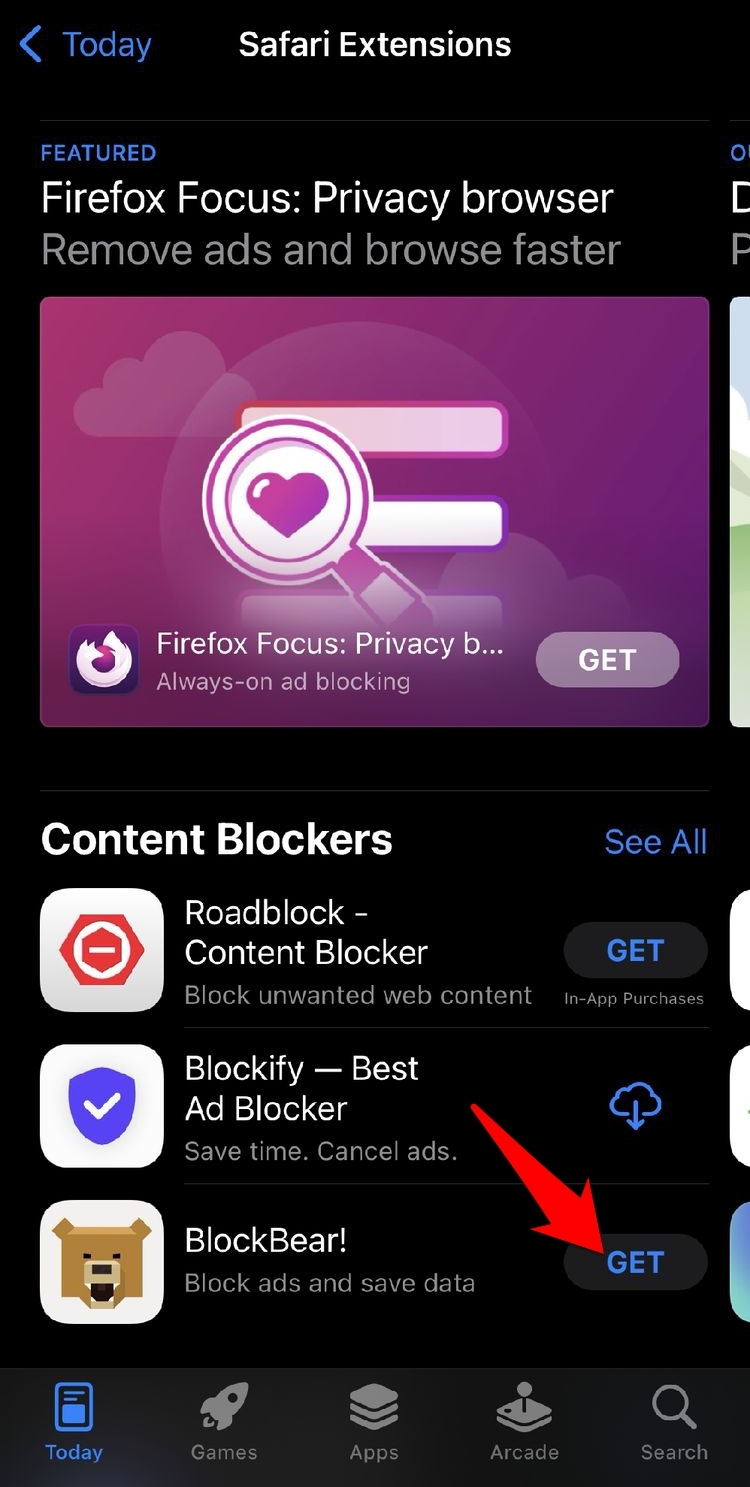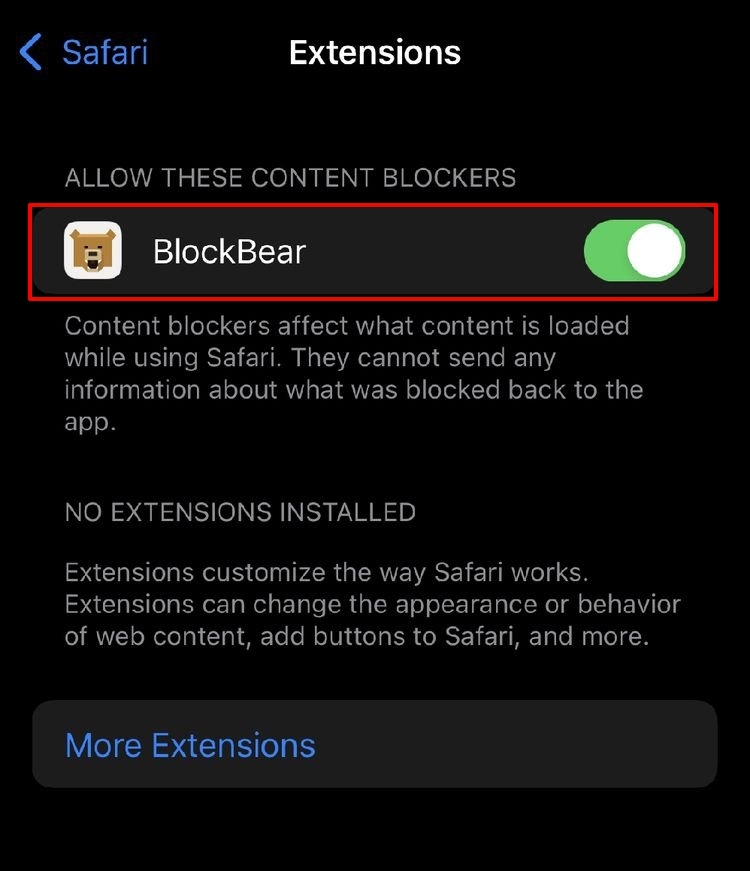Как установить расширения на Safari iPhone/iPad
Адресная строка теперь смещена в нижнюю часть экрана. Хотя эта настройка не соответствовала требованиям пользователей, появилась еще одна отличная функция, которая наверняка понравится всем и каждому.
В новый браузер Safari для iPhone и iPad наконец-то добавили поддержку расширений. До сих пор это было доступно только для версии для macOS.
Программы для Windows, мобильные приложения, игры - ВСЁ БЕСПЛАТНО, в нашем закрытом телеграмм канале - Подписывайтесь:)
На протяжении веков возможность использовать расширения на своих устройствах Apple была одной из самых востребованных функций среди пользователей. И есть все основания полагать, почему он всегда был в верхней части контрольного списка.
Когда эти небольшие надстройки могут повысить вашу общую производительность и в то же время сэкономить драгоценное время, тогда не о чем больше просить.
Имея это в виду, давайте теперь проверим, как установить эти расширения в браузер Safari на вашем iPhone/iPad.
Установите расширения в Safari
Здесь все немного отличается от того, как вы получаете доступ к магазину расширений Safari на Mac. Приобретая расширение на iPhone или iPad, вы должны получить к ним доступ из App Store.
Вот шаги для установки расширения браузера в Apple Safari на iPhone/iPad:
- Открой Настройки телефона приложение на вашем устройстве.
- Прокрутите и откройте Сафари приложение.
 Откроется меню настроек Safari.
Откроется меню настроек Safari. - Прокрутите вниз до Общий раздел и коснитесь, чтобы открыть Расширения меню.
 Он отобразит список всех расширений, уже установленных в Safari.
Он отобразит список всех расширений, уже установленных в Safari. - Нажать на Дополнительные расширения внизу страницы.
 Теперь вы перейдете в раздел «Расширения Safari» в App Store.
Теперь вы перейдете в раздел «Расширения Safari» в App Store. - Найдите нужное дополнение и нажмите кнопку «Получить», чтобы установить.

Вот и все; теперь оно установит выбранное расширение в браузер Safari на вашем iPhone/iPad.
Вы также можете установить эти расширения прямо из Магазин приложений сам. Запустите магазин, найдите необходимые расширения Safari и нажмите кнопку «Получить» рядом с надстройкой по вашему выбору.
Используйте расширения для сафари
Теперь, когда вы установили расширение внутри браузера, давайте сразу его протестируем. Установленное расширение может быть неактивным; вы можете включить или отключить его в настройках Safari.
Вот шаги, чтобы использовать расширения Safari на iPhone или iPad:
- Направляйтесь к Настройки > Сафари > Расширения меню.
Теперь под списком расширений вы увидите только что установленные. - Включить Переключать рядом с расширением для активации.

Если вы хотите выполнить какую-либо дополнительную настройку, вы можете запустить это расширение из панели приложений и продолжить настройку.
Как только это будет сделано, запустите браузер Safari и нажмите на Делиться ![]() поднять поделиться страницей.
поднять поделиться страницей.
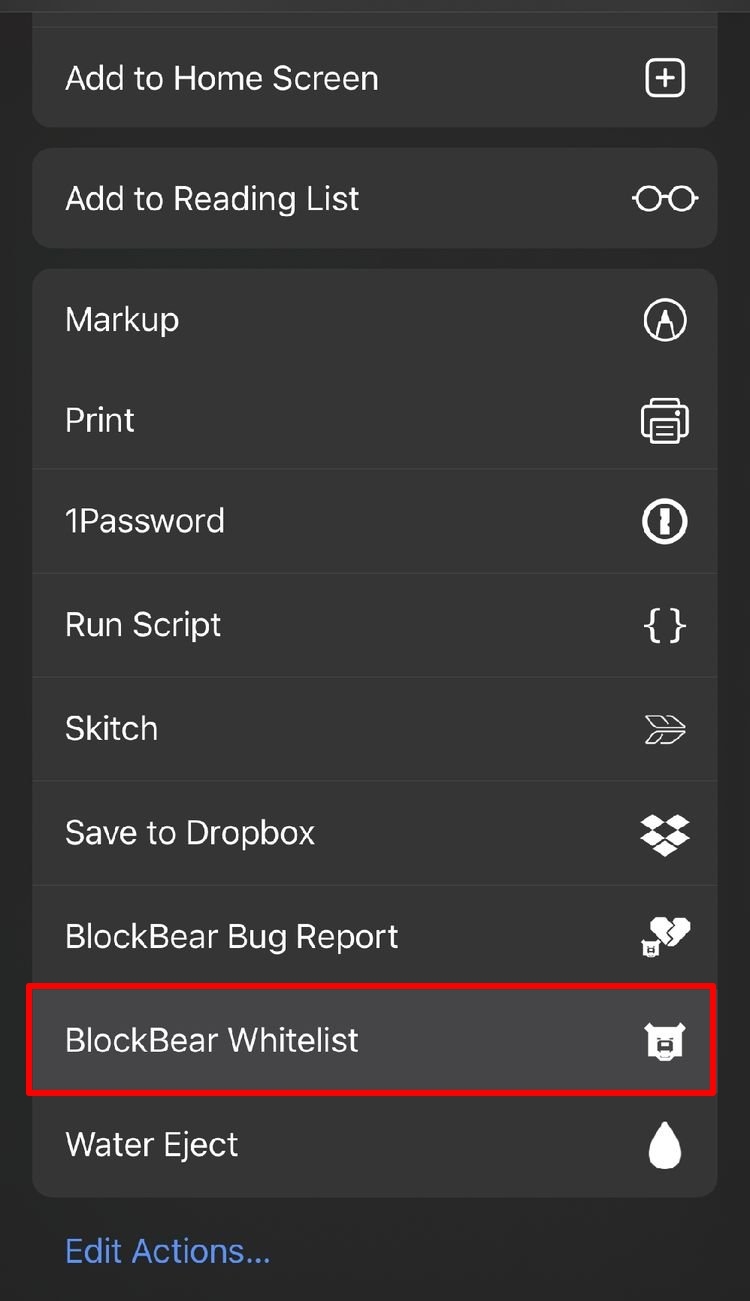
Там будут присутствовать все функции установленного расширения; нажмите на нужный, чтобы использовать его.
Удаление расширений Safari для iPhone
Если вы больше не хотите использовать расширение Safari на iPhone или iPad, вы можете удалить его с устройства. Кроме того, вы также можете временно отключить расширение. В любом случае расширение больше не будет интегрироваться в приложение Safari. Вот шаги, чтобы отключить и удалить расширения Safari с iPhone/iPad:
- Открой Настройки телефона приложение на вашем устройстве.
- Прокрутите и откройте Сафари приложение.
Откроется меню настроек Safari. - Прокрутите вниз до Общий раздел и коснитесь, чтобы открыть Расширения меню.
 Он отобразит список установленных расширений в Safari.
Он отобразит список установленных расширений в Safari. - Выключить переключитесь, чтобы отключить расширение в сафари.

Это отключит расширения Safari; однако они по-прежнему будут доступны на устройстве.
Предположим, вы хотите удалить расширения; нажмите и удерживайте приложение расширения для меню параметров. Выберите Удалить приложение из списка и подтвердите Удалить приложение командный вариант.

Это удалит приложение расширения и очистит данные устройства.
Нижняя граница
Итак, это были шаги по установке и использованию расширений в Safari на iPhone и iPad. Точно так же обсуждались инструкции попрощаться с ними, когда они больше не нужны.
Он обновится до браузера по умолчанию и, безусловно, будет на вершине всех преимуществ, которые предлагает последняя сборка ОС.
С учетом сказанного, поддержка расширений все еще находится на ранней стадии, поэтому вы, возможно, не сможете найти некоторые из ваших любимых. Однако вскоре они дадут о себе знать.
Итак, на этой ноте мы завершаем это руководство. Что вы думаете об интеграции расширений на ваше устройство Apple? Поделитесь с нами своим ценным мнением.
Наконец, если у вас есть какие-либо мысли о том, как установить расширения на Safari iPhone / iPad, не стесняйтесь заглянуть ниже поле для комментариев.
Программы для Windows, мобильные приложения, игры - ВСЁ БЕСПЛАТНО, в нашем закрытом телеграмм канале - Подписывайтесь:)

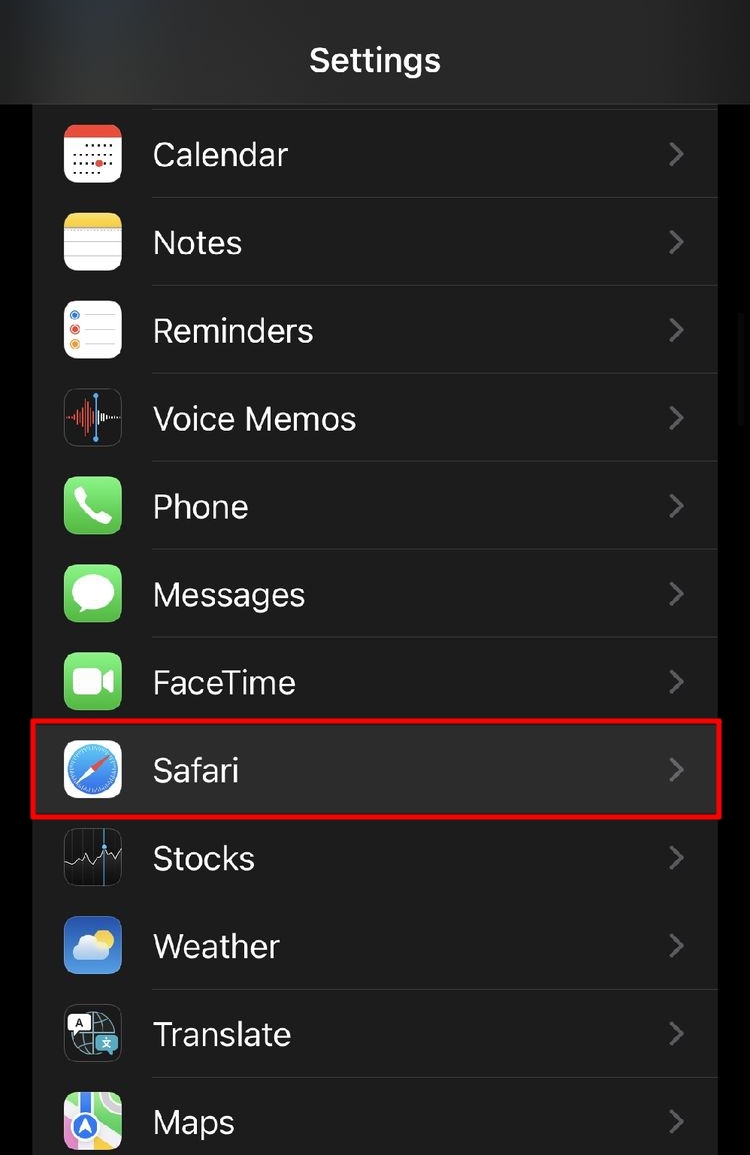 Откроется меню настроек Safari.
Откроется меню настроек Safari.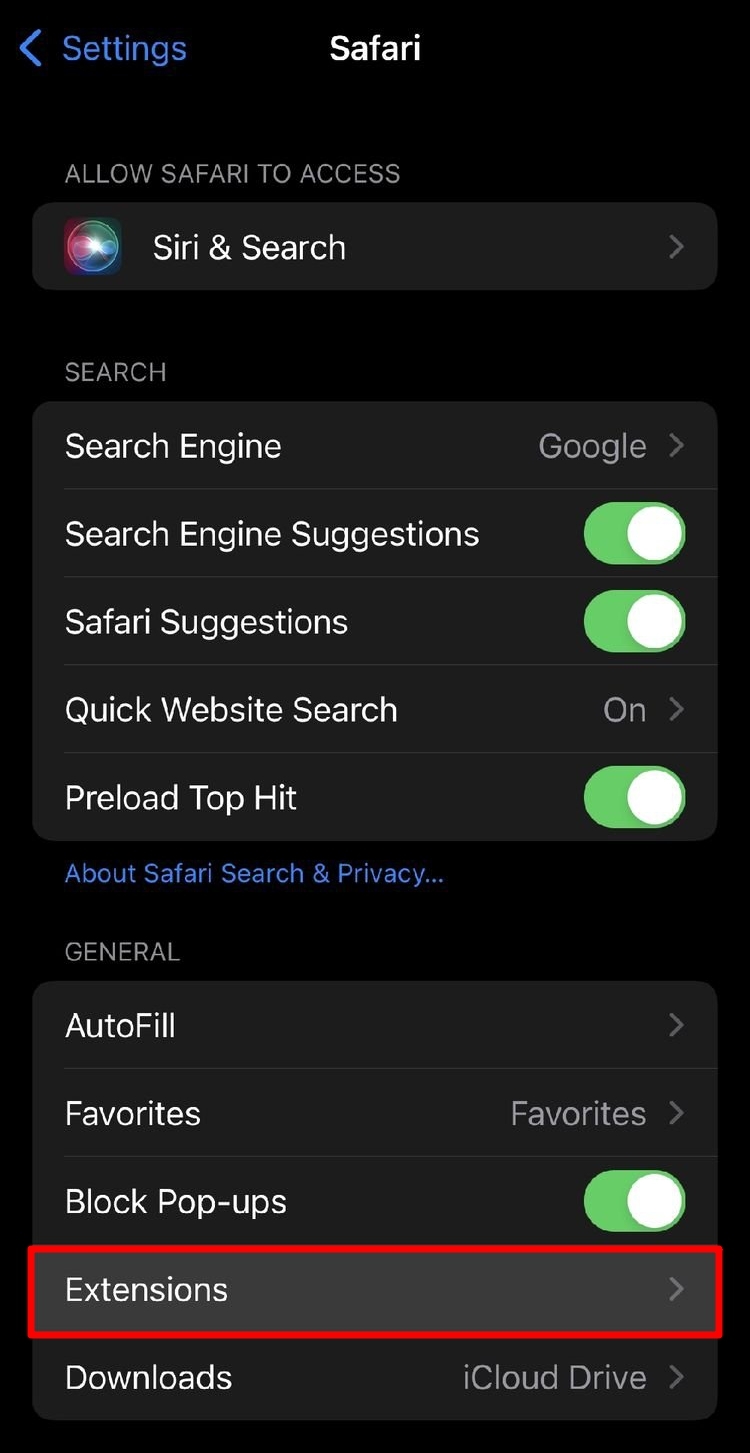 Он отобразит список всех расширений, уже установленных в Safari.
Он отобразит список всех расширений, уже установленных в Safari.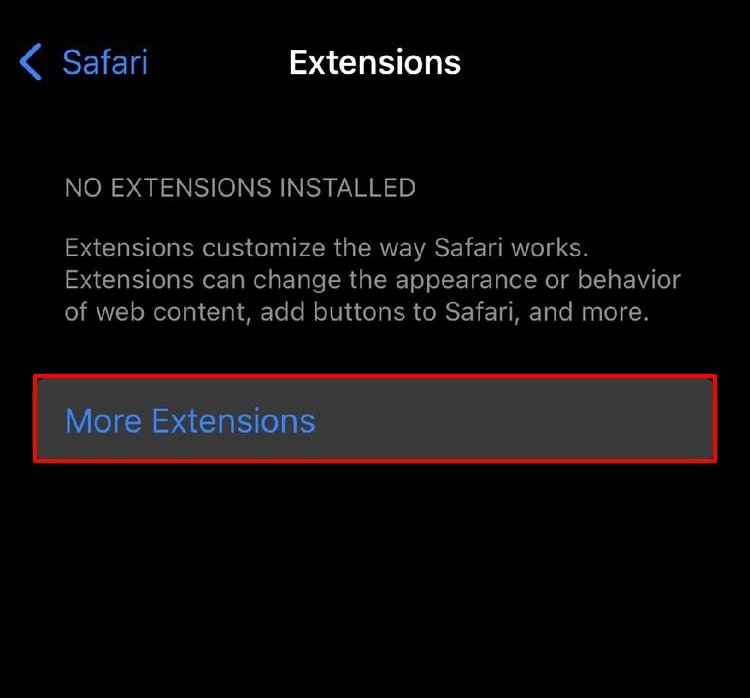 Теперь вы перейдете в раздел «Расширения Safari» в App Store.
Теперь вы перейдете в раздел «Расширения Safari» в App Store.